Az illesztőprogram-frissítések visszaállítása Windows 11 rendszeren
Vegyes Cikkek / / November 28, 2021
Az illesztőprogram egy olyan szoftver, amely segíti a hardver kommunikációját az operációs rendszerrel és a szoftverprogramokkal. Az Eszközkezelőben látni fogja a különböző illesztőprogramok listáját az összes telepített és csatlakoztatott eszközhöz. A Windows Update automatikusan megkeresi és telepíti az illesztőprogram-frissítéseket a számítógépére. Az illesztőprogramot manuálisan is frissítheti. Előfordulhat azonban, hogy a frissített verzió nem mindig a tervezett módon működik, és instabilitást okozhat. Vagy egyszerűen gyengébb az előző kiadáshoz képest. Bármi legyen is a helyzet, szükség esetén bármikor eltávolíthatja az illesztőprogram-frissítéseket, és visszatérhet egy korábbi verzióhoz. Az alábbiakban megtudhatja, hogyan frissítheti és visszaállíthatja az illesztőprogram-frissítéseket Windows 11 rendszeren.

Tartalom
- Az illesztőprogram-frissítések visszaállítása Windows 11 rendszeren
- Hogyan frissítsük az eszközillesztőket
- Hogyan lehet kikapcsolni az automatikus illesztőprogram-frissítéseket
Az illesztőprogram-frissítések visszaállítása Windows 11 rendszeren
Néha előfordulhatnak instabil frissítések, amelyek rendszerhibákat okozhatnak a számítógépen. Kövesse a megadott lépéseket az illesztőprogram visszaállításához a Windows 11 rendszerben:
1. nyomja meg Windows + Xkulcsok együtt kinyitni a Gyors link Menü.
2. Válassza ki Eszközkezelő a megadott listából. az ábrán látható módon.
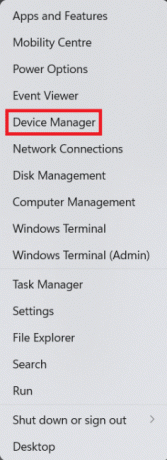
3. Itt kattintson duplán a Eszközkategória (például. Kijelző adapterek).
Jegyzet: Kiválaszthatja azt az eszközkategóriát, amelynek az illesztőprogramja frissült, és amelyhez az illesztőprogram-visszaállítást kívánja végrehajtani.
4. Ezután kattintson jobb gombbal a Eszközvezérlő (például. AMD Radeon (TM) grafika).
5. Kattintson Tulajdonságok a helyi menüből, az alábbiak szerint.

6. Váltson a Sofőr lapon.
7. Ezután válassza ki Roll Back Driver.

8. Válassza ki az okot Miért gurulsz vissza? részt, és kattintson rá Igen.

9. Végül indítsa újra a számítógépet a folyamat befejezése után.
Így lehet visszaállítani az illesztőprogram-frissítéseket a Windows 11 rendszerben.
Olvassa el is: Hogyan lehet törölni a Windows 11-et
Hogyan frissítsük az eszközillesztőket
Kövesse az alábbi lépéseket a legújabb illesztőprogramok telepítéséhez:
1. Dob EszközMenedzser mint korábban.
2. Kattintson duplán a Eszközkategória (például. Egerek és egyéb mutatóeszközök), amelyhez frissíteni szeretné az illesztőprogramokat.
3. Ezután kattintson jobb gombbal a Eszközvezérlő (például. HID-kompatibilis egér).
4. Kattintson Illesztőprogram frissítése opció kiemelve.

5A. Ezután kattintson a gombra Az illesztőprogramok automatikus keresése, ahogy az alább látható.

5B. Alternatív megoldásként kattintson a gombra Böngésszen a számítógépemen az illesztőprogramokért ha már letöltötte a legújabb illesztőprogramokat a számítógépére. Keresse meg és válassza ki járművezetők telepíteni kell.
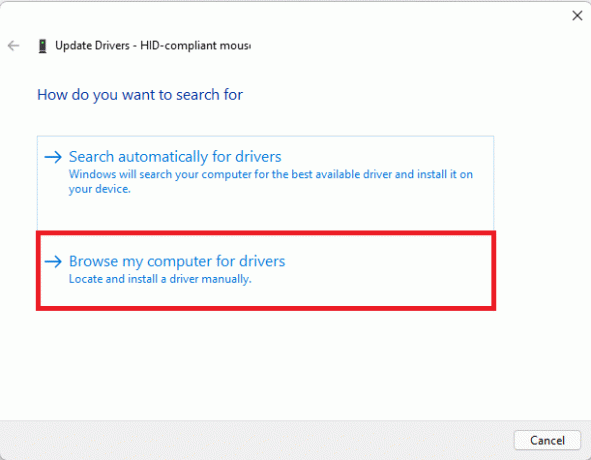
6. Kattintson Bezárás ha Az eszköz legjobb illesztőprogramjai már telepítve vannak üzenet jelenik meg a képen látható módon.
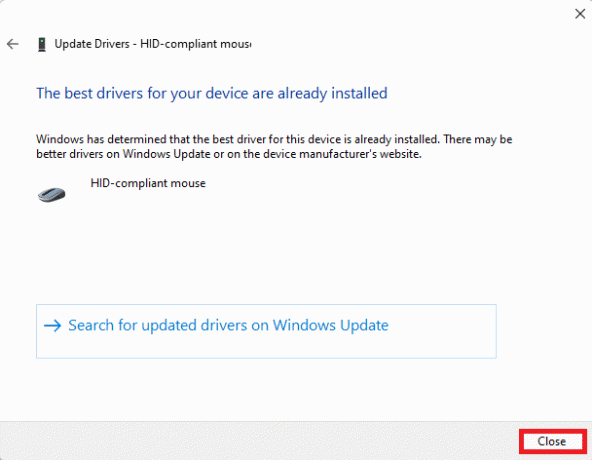
7. Újrakezd Windows 11 számítógépére, miután a varázsló befejezte az illesztőprogramok telepítését.
Olvassa el még: Windows 11 frissítések letöltése és telepítése
Hogyan lehet kikapcsolni az automatikus illesztőprogram-frissítéseket
Megtanulta, hogyan állíthatja vissza az illesztőprogram-frissítéseket a Windows 11 rendszeren, és teljesen leiratkozhat a frissítésekről. Könnyen kikapcsolhatja az automatikus illesztőprogram-frissítéseket az alábbiak szerint:
1. Kattintson a Keresés ikonra és írja be módosítsa az eszköz telepítési beállításait.
2. Ezután kattintson a gombra Nyisd ki elindítani.

3. Választ Nem válaszként arra Szeretné automatikusan letölteni a gyártók alkalmazásait és egyéni ikonjait, amelyek elérhetők az eszközei számára? kérdés.
4. Végül kattintson a gombra Változtatások mentése ban,-ben Az eszköz telepítési beállításai ablak.

Ajánlott:
- A Windows Hello beállítása Windows 11 rendszeren
- DNS-kiszolgáló megváltoztatása Windows 11 rendszeren
- Hogyan lehet növelni az internet sebességét a Windows 11 rendszerben
Ez az illesztőprogram-frissítések frissítése vagy visszaállítása Windows 11 rendszeren. Ezenkívül kikapcsolhatja az automatikus frissítési funkciót. Tegye fel javaslatait és kérdéseit az alábbi megjegyzés szakaszban.



